SMTPサーバーを使用するときにSMTP認証を設定すると、ユーザーごとにユーザー名とパスワードを設定します。
SMTPサーバーを使用するには、あらかじめSMTPサーバーの登録が必要です。SMTPサーバーの登録について詳細は、ファイル転送設定を参照してください。
![]()
SMTP認証を設定しないときは、[ファイル転送設定]タブにある[SMTP認証]の設定が有効になります。
ユーザー認証を設定しているときは、管理者に確認してください。
![]() 初期設定画面を表示します。
初期設定画面を表示します。
標準操作部を使用しているとき
[初期設定/カウンター]キーを押します。
MultiLink-Panelを使用しているとき
操作部左上の[ホーム]キーを押します。左にフリックし、ホーム画面4の[初期設定]アイコン(
 )を押します。
)を押します。
![]() [アドレス帳管理]を押します。
[アドレス帳管理]を押します。
![]() [登録/変更]が選択されていることを確認します。
[登録/変更]が選択されていることを確認します。
![]() SMTP認証を設定したいユーザーのキーを押すか、テンキーで登録番号を押します。
SMTP認証を設定したいユーザーのキーを押すか、テンキーで登録番号を押します。
ユーザーは、名前/ヨミガナ、ユーザーコード、ファクス番号、フォルダー名、メールアドレス、IPファクス宛先から検索できます。
![]() [認証情報]を押します。
[認証情報]を押します。
![]() SMTP認証の[別の認証情報を指定]を押します。
SMTP認証の[別の認証情報を指定]を押します。
![]() 「ログインユーザー名」の[変更]を押します。
「ログインユーザー名」の[変更]を押します。
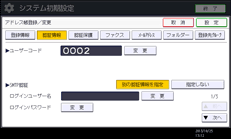
![]() ログインユーザー名を入力し、[OK]を押します。
ログインユーザー名を入力し、[OK]を押します。
文字の入力については、『本機のご利用にあたって』「文字入力のしかた」を参照してください。
![]() 「ログインパスワード」の[変更]を押します。
「ログインパスワード」の[変更]を押します。
![]() 「ログインパスワード」を入力し、[OK]を押します。
「ログインパスワード」を入力し、[OK]を押します。
![]() 確認用にもう一度パスワードを入力し、[OK]を押します。
確認用にもう一度パスワードを入力し、[OK]を押します。
![]() [設定]を押します。
[設定]を押します。
![]() [閉じる]を押します。
[閉じる]を押します。
![]() 初期設定画面を閉じます。
初期設定画面を閉じます。
標準操作部を使用しているとき
[初期設定/カウンター]キーを押します。
MultiLink-Panelを使用しているとき
画面右上の[初期設定/カウンター](
 )を押します。
)を押します。
![]()
名前の登録については、名前を登録するを参照してください。
MultiLink-Panelを使用しているとき、ホーム画面4の[アドレス帳管理]アイコンを押してもアドレス帳の画面を表示できます。

